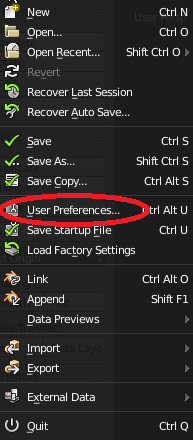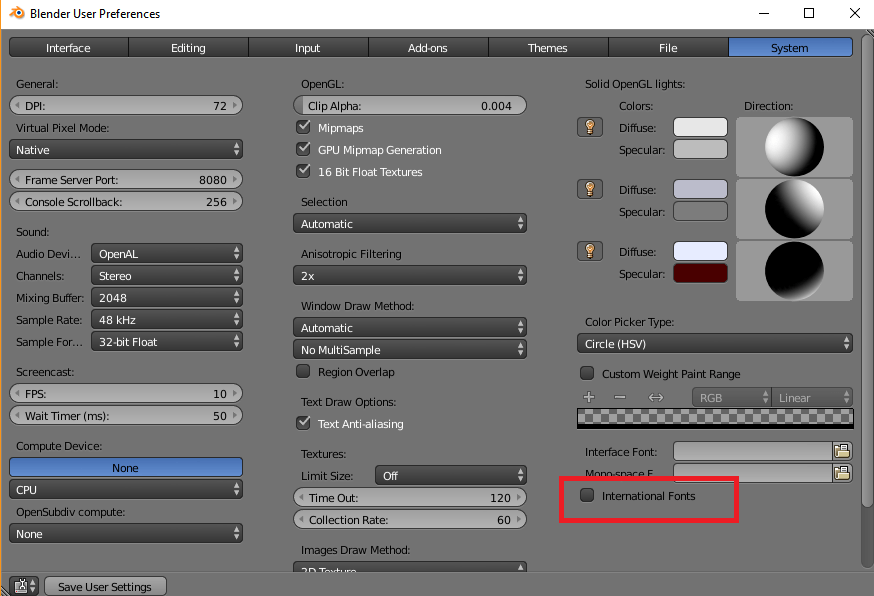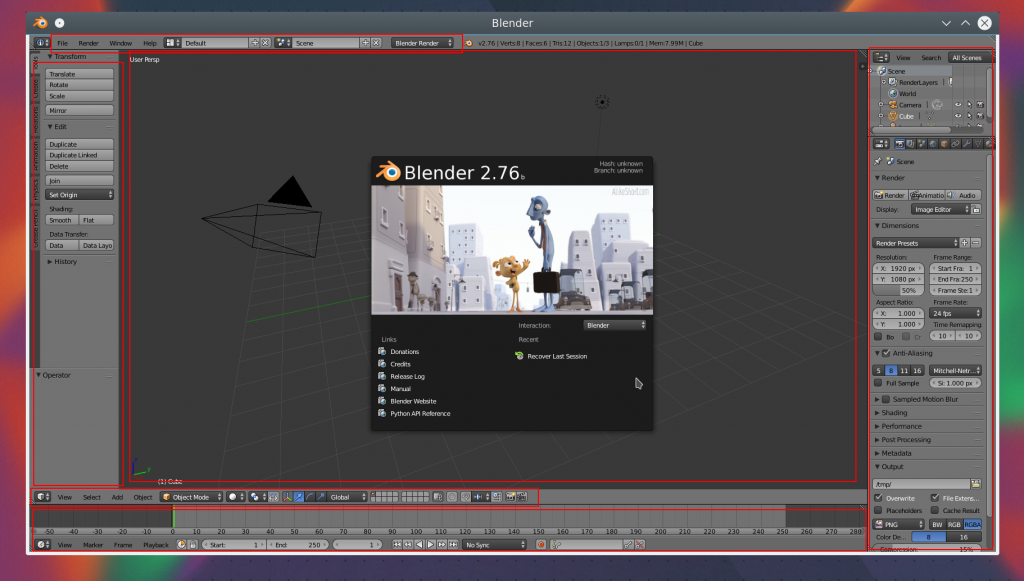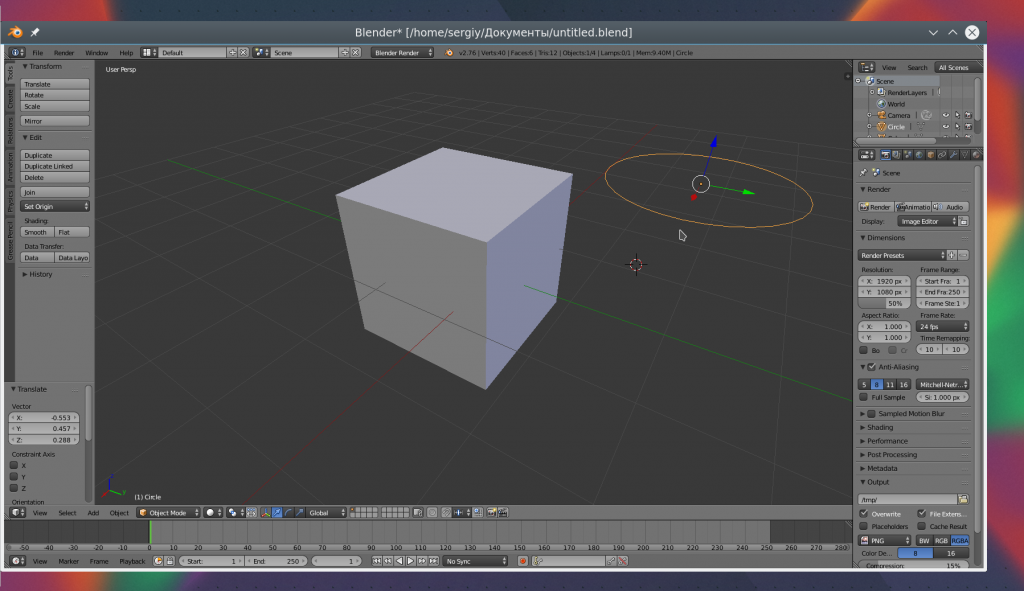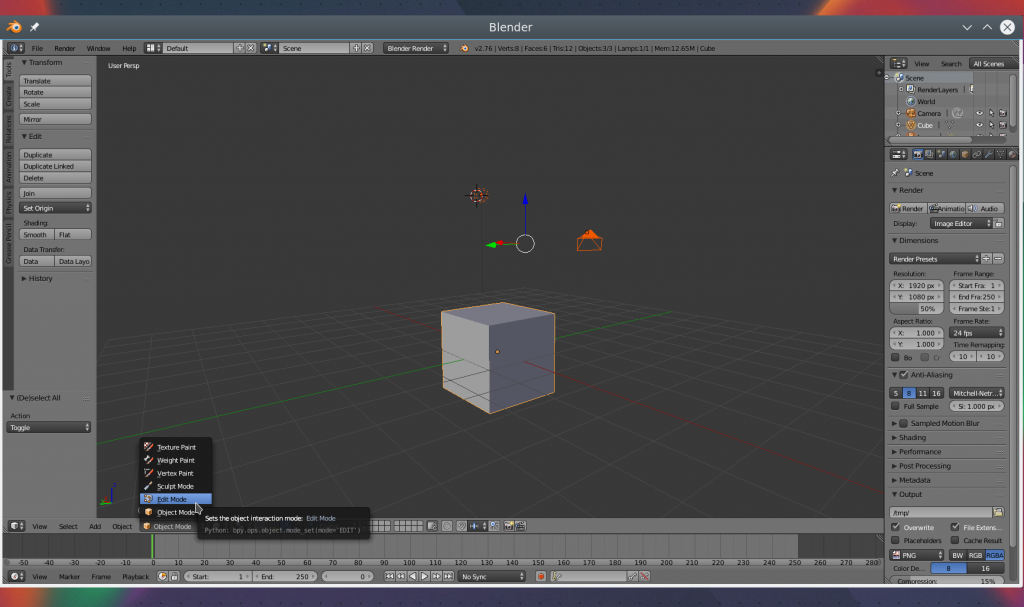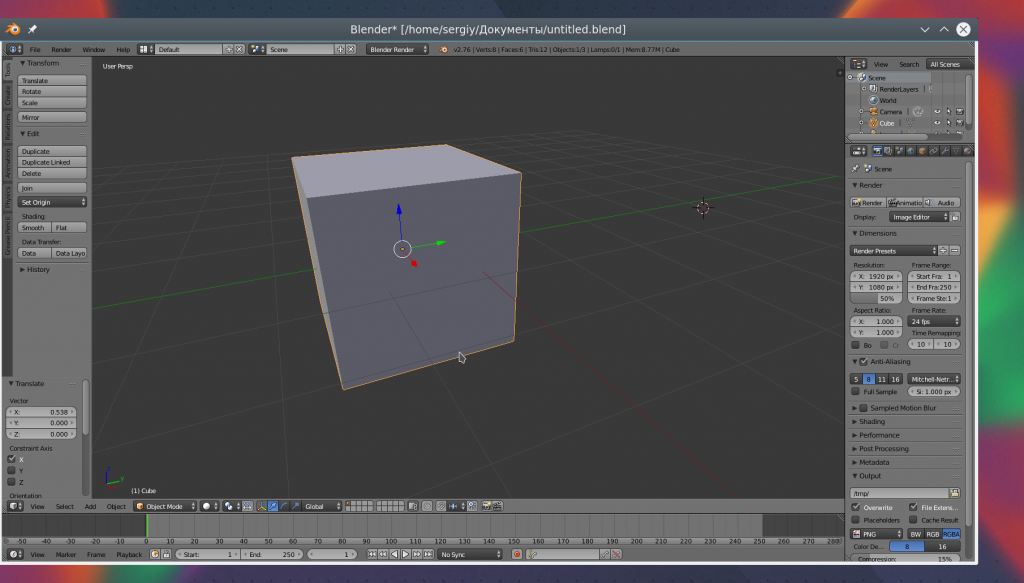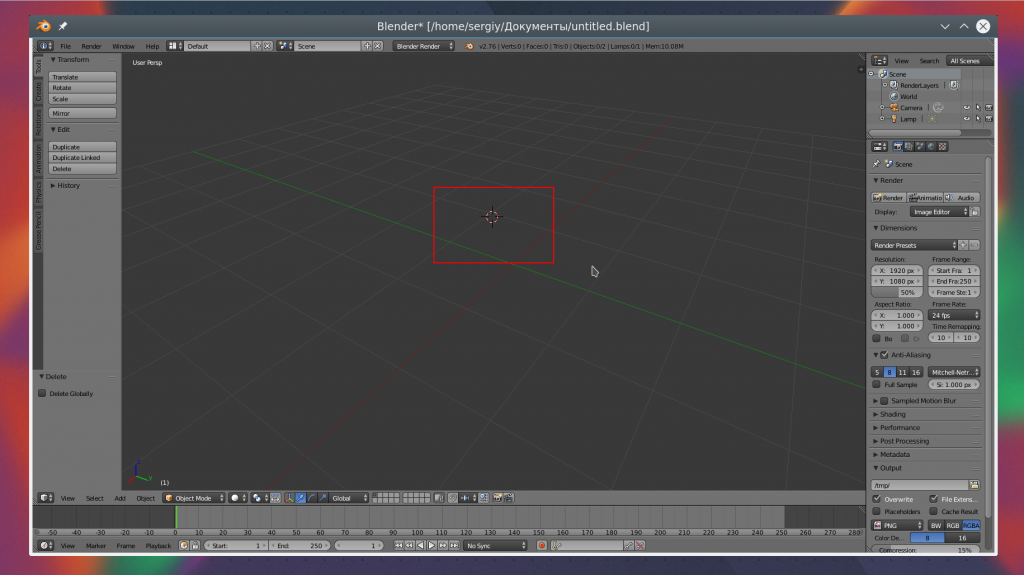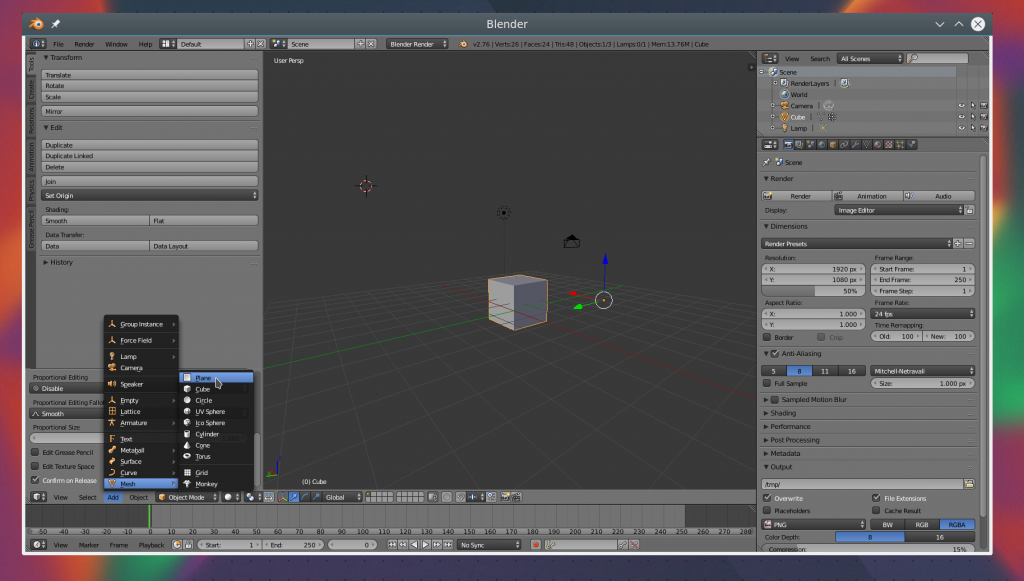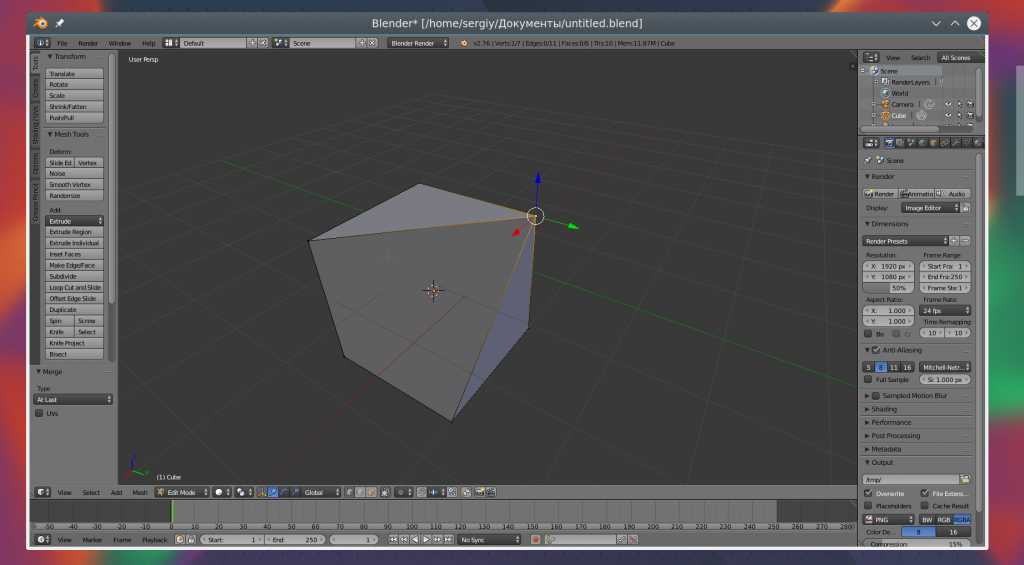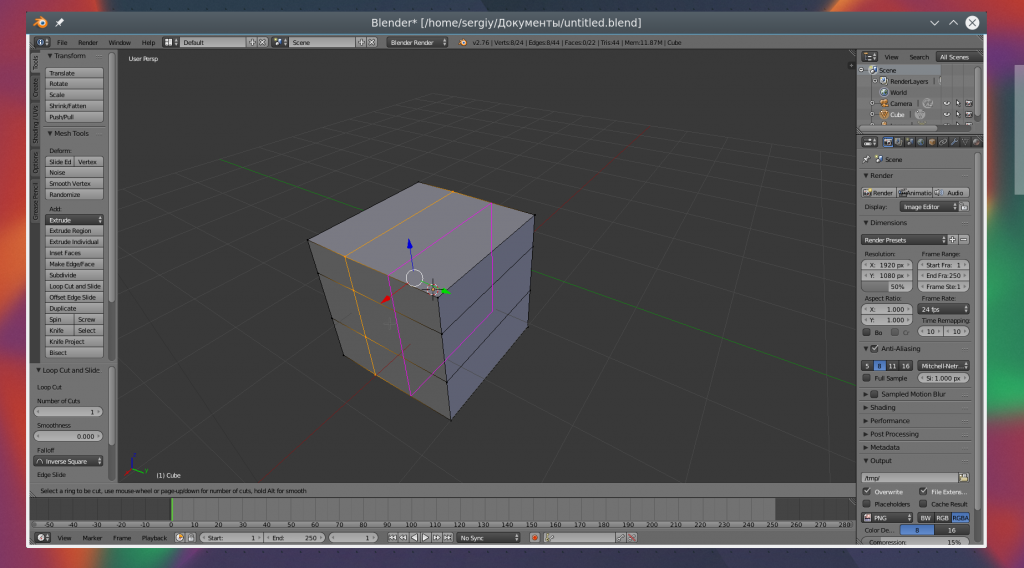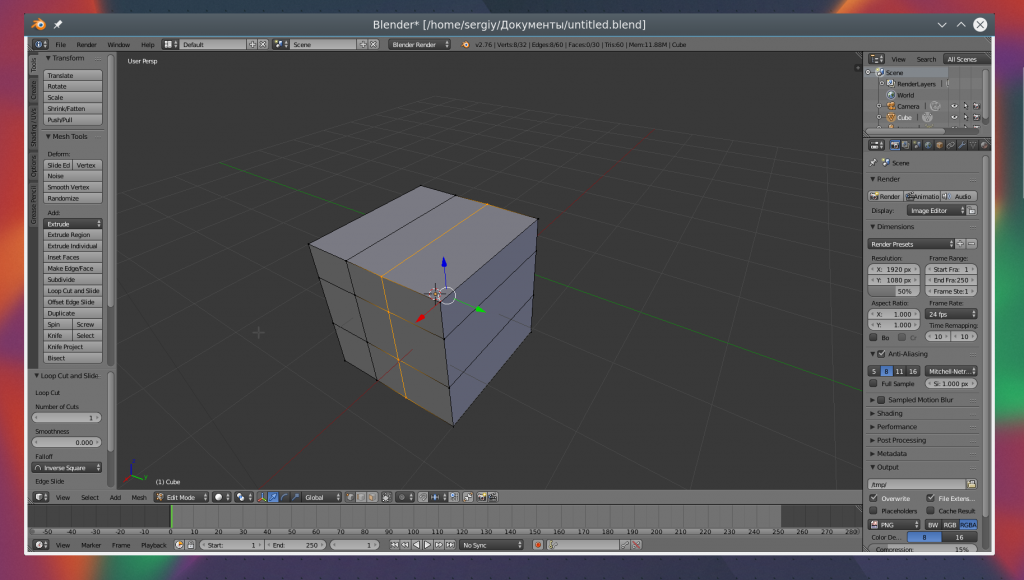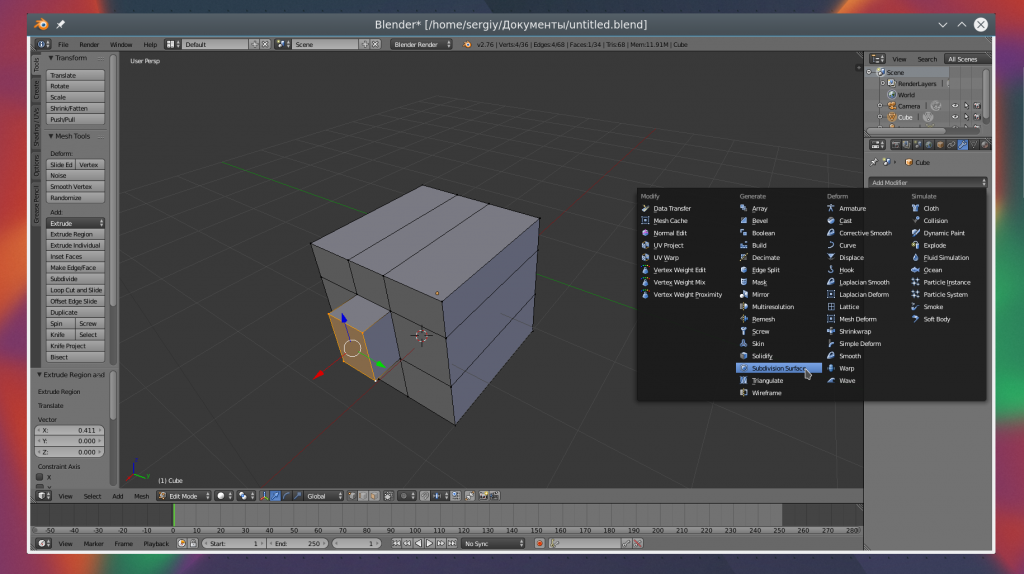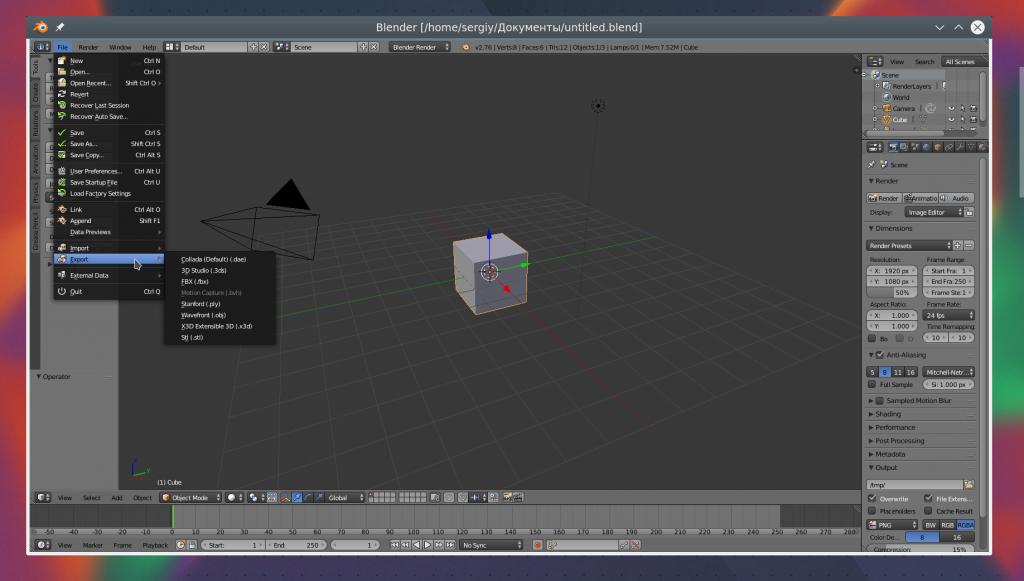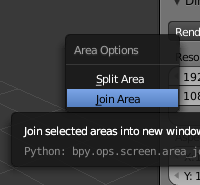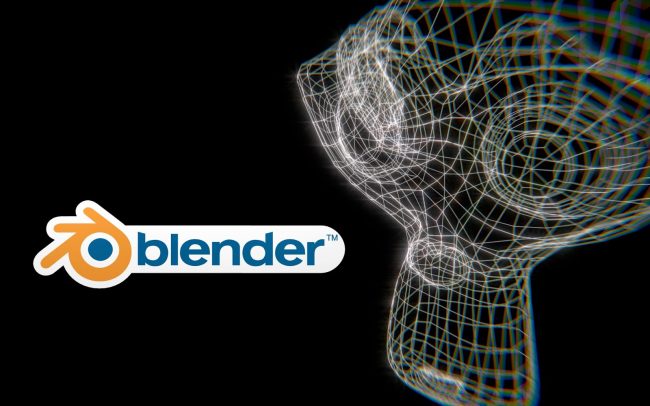Как сделать блендер на русском
Как сделать блендер на русском
blender 3d как сделать русский язык
В настоящее время существует множество программ для создание 3D-моделей разных объектов и процессов. К большому сожалению русскоязычных пользователей, почти все эти программы не имеют официального русского языка, поэтому многие прибегают к помощи русификаторов.
Но программа Blender 3D позволяет своим клиентам изменять язык интерфейса на многие другие языки мира. Но нам надо изменить язык программы на русский, посмотрим, как это сделать.
Вход в настройки
Первым делом надо зайти в настройки, где и изменяются многие параметры программы, в том числе и языка. Для этого надо нажать на вкладку «File» и выбрать пункт «User Preferences…».
Изменение языка
Теперь надо перейти во вкладку настроек системы и поставить галочке в пункте, указанном на изображении. После этого программа сразу же переведет весь свой интерфейс на другой язык.
Выбор языка
Обычно программа Blender 3D переводит все на русский язык, но иногда приходится самому выбирать нужный перевод в меню. Итак, выбрав язык, надо указать элементы, которые надо переводить и какие можно оставить в оригинальном виде.
На этом изменение языка закончено. Надо лишь сохранить параметры и пользоваться Blender 3D спокойно. Помог ли вам этот способ? Все ли вы нашли? Оставляйте свои ответы в комментариях под статьей.
Отблагодарите автора, поделитесь статьей в социальных сетях.
3D Blender – мощная программа с обширным функционалом. 3D Blender известен больше всего как программа для 3D моделирования, но в блендере ещё можно редактировать видео, разрабатывать игры, моделировать оптические системы и много чего другого. В этой статье мы напишем о том как перевести 3D Blender на русский язык. Поддержка русского языка встроена в 3D Blender, но несмотря на это, многие люди интересуются как русифицировать 3D Blender, как скачать 3D Blenderна русском, как в 3D Blender сделать русский интерфейс.
Там открываем вкладку System. В правой стороне окна снизу нужно отметить галочкой International fonts и в меню строчкой ниже выбрать нужный нам язык (к слову, в 3D Blender встроена поддержка 20 языков). Выберите какие части программы Вы хотите перевести на русский – интерфейс, подсказки, новые данные (interface, tooltips, new data).
Теперь Ваш 3D Blender перешёл на русский. Можно спокойно приниматься за моделирование? Не совсем. Чтобы в следующий раз после включения 3D Blender он опять оставался на русском, нужно нажать “сохранить настройки”. Теперь Ваш 3D Blender полностью переведён на русский и Вы готовы к работе!
В заключение, хотим сказать что 3D Blender – довольно сложная программа. В отличие от программ типа Paint, OpenOffice и т. д., в 3D Blender почти невозможно научиться работать просто открыв программу и роясь в настройках, “с кондачка”. Рекомендуется почитать руководства прежде чем приступать к работе с ним.
ЕстествоЗнаніе – увлекательно о наукѣ для всехъ!
Делаем Blender на русском без русификатора!
1. Переходим в настройки программы, нажав одновременно клавиши CTRL+ALT+U;
2. перключаемся на вкладку System, которая находится в правом верхнем углу окна;
3. В разделе International Fonts:
4. Обязательно жмем кнопку “Сохранить настройки” в левом нижнем углу экрана программы Блендер.
Обязательно просмотрите скриншоты с подробным пояснением как правильно включить в Blender 3d русский язык! Убедитесь что нажаты кнопки “Интерфейс“, “Подсказки” и “Новые данные“.
Как перевести интерфейс в Blender?
Многие люди, только что скачавшие и установившие Blender, могут задаться вопросом “Как перевести интерфейс в Blender?”.
Действительно, а как сделать так, чтобы наша замечательная программа была на русском?
Для начала нужно перейти в Edit – Preferences (в самом низу, с иконкой шестерёнки):
Далее сразу же в разделе Interface вы увидите вкладку “Translation”. Именно здесь и можно выбрать язык. По умолчанию, конечно же, стоит английский (English)
Можно сразу же навестись и выбрать Russian (Русский):
Но давайте сначала разберемся, что значат пункты под Language – Tooltips, Interface и New Data.
1. Tooltips – всплывающие подсказки. Это то, что показывается по наведению на разные элементы. Очень полезная штука, если хотите узнать, что делает тот или иной инструмент или та или иная кнопка.
2. Interface – основной интерфейс, т.е. все кнопки, функции, окна, инструменты и прочее. Если нажать сюда, то переведется абсолютно всё, кроме Tooltips и New Data.
3. New Data – новые данные, если дословно. Делает так, чтобы все новые объекты/материалы/текстуры автоматически назывались на русском языке.
Соответственно, можно выбрать то, что Вы желаете перевести.
Нужно ли переводить интерфейс?
Если Вы спросите меня – нет. Если Вы спросите практически любого профессионального пользователя Blender – нет.
Дело в том, что даже несмотря на то, что существует Brainy Man (и несколько других авторов и переводчиков, делающих контент на русском), 95% всех обучающих материалов будут исключительно на английском языке. Их никто и никогда не переведет.
И вот представьте, что Вы хотите сделать что-то сложное, а на русском этого нет. Языка Вы, скажем, не понимаете, но смотрите, куда человек из того урока нажимает. Если интерфейс на английском, то хотя бы нажимаемые кнопки Вы сможете отследить…а вот если он на русском, то Вы добавляете себе ещё больше проблем. Вы пытаетесь понять, что он нажимает, но не понимаете, так как написано-то у Вас по-другому.
Это не говоря уже о том, что почти никто из наших авторов и переводчиков не записывает уроки, используя русский интерфейс. Такое возможно только для каких-нибудь суперпопулярных программ вроде Photoshop, но Blender (пока) не дотягивает до той планки, где любой англоязычный контент можно заменить русским.
Тогда зачем нужна эта статья?
У Blender во вкладке Translation есть один замечательный пункт, который я описал ранее – Tooltips. Это практически идеальное решение для тех, кто не понимает язык на должном уровне и при этом хочет учиться у зарубежных авторов.
Как Вы могли запомнить, Tooltips переводит только всплывающие подсказки. Не понимаете, что делает инструмент тот или иной инструмент? Просто наведитесь на него и получите короткое описание на родном языке. Эта функция ни капли не помешает учиться по урокам на том же YouTube, а Вам поможет с пониманием базовых (и не очень) вещей.
Вместо заключения:
Видео
Как перевести интерфейс в Blender?
Многие люди, только что скачавшие и установившие Blender, могут задаться вопросом “Как перевести интерфейс в Blender?”.
Действительно, а как сделать так, чтобы наша замечательная программа была на русском?
Для начала нужно перейти в Edit – Preferences (в самом низу, с иконкой шестерёнки):
Далее сразу же в разделе Interface вы увидите вкладку “Translation”. Именно здесь и можно выбрать язык. По умолчанию, конечно же, стоит английский (English)
Можно сразу же навестись и выбрать Russian (Русский):
Но давайте сначала разберемся, что значат пункты под Language – Tooltips, Interface и New Data.
1. Tooltips – всплывающие подсказки. Это то, что показывается по наведению на разные элементы. Очень полезная штука, если хотите узнать, что делает тот или иной инструмент или та или иная кнопка.
2. Interface – основной интерфейс, т.е. все кнопки, функции, окна, инструменты и прочее. Если нажать сюда, то переведется абсолютно всё, кроме Tooltips и New Data.
3. New Data – новые данные, если дословно. Делает так, чтобы все новые объекты/материалы/текстуры автоматически назывались на русском языке.
Соответственно, можно выбрать то, что Вы желаете перевести.
Нужно ли переводить интерфейс?
Если Вы спросите меня – нет. Если Вы спросите практически любого профессионального пользователя Blender – нет.
Дело в том, что даже несмотря на то, что существует Brainy Man (и несколько других авторов и переводчиков, делающих контент на русском), 95% всех обучающих материалов будут исключительно на английском языке. Их никто и никогда не переведет.
И вот представьте, что Вы хотите сделать что-то сложное, а на русском этого нет. Языка Вы, скажем, не понимаете, но смотрите, куда человек из того урока нажимает. Если интерфейс на английском, то хотя бы нажимаемые кнопки Вы сможете отследить…а вот если он на русском, то Вы добавляете себе ещё больше проблем. Вы пытаетесь понять, что он нажимает, но не понимаете, так как написано-то у Вас по-другому.
Это не говоря уже о том, что почти никто из наших авторов и переводчиков не записывает уроки, используя русский интерфейс. Такое возможно только для каких-нибудь суперпопулярных программ вроде Photoshop, но Blender (пока) не дотягивает до той планки, где любой англоязычный контент можно заменить русским.
Тогда зачем нужна эта статья?
У Blender во вкладке Translation есть один замечательный пункт, который я описал ранее – Tooltips. Это практически идеальное решение для тех, кто не понимает язык на должном уровне и при этом хочет учиться у зарубежных авторов.
Как Вы могли запомнить, Tooltips переводит только всплывающие подсказки. Не понимаете, что делает инструмент тот или иной инструмент? Просто наведитесь на него и получите короткое описание на родном языке. Эта функция ни капли не помешает учиться по урокам на том же YouTube, а Вам поможет с пониманием базовых (и не очень) вещей.
Вместо заключения:
Видео
Что такое Blender и как использовать эту программу?
Знакомство с пакетом Blender будет полезно всем, кто связан с трехмерной графикой, а особенно для тех, кто только начинает свой путь на этом поприще и хочет узнать, какой для этого есть софт, как им пользоваться, каковы его возможности.
Что это за программа?
С ее помощью делают персонажей и объекты для компьютерных игр, ее применяют в сфере дизайна интерьера для визуализации, в веб-дизайне, для создания наружной рекламы, печатной продукции.
Кроме того, софт полезен для анимации и спецэффектов в киноиндустрии, рекламе.
Огромным преимуществом блендера является то, что он бесплатный. Кроме того, установочные файлы весят очень мало (порядка 70 Мб), несмотря на мощный функционал.
Не все пользователи об этом знают, но в Blender есть встроенный видеоредактор. Безусловно, он не такой мощный, как специализированные редакторы, но тоже неплохой.
Горячие клавиши
Как включить русский язык?
Как поменять язык на русский:
Как пользоваться?
Далее можно узнать, как работать с программой.
Создание персонажа
Как разделить объекты?

Благодаря новым версиям программы Блендер вы легко сможете сделать независимой каждую из всех ваших вершин одновременно.
Как объединить объекты?
Чтобы объединить несколько объектов в один, надо их выделить, зажимая «шифт». После нажать «Ctrl + J».
Скелет в блендер
Для создания скелета используется модификатор «Скелет», его применяют для построения поз персонажей и пр. Основные опции:
Как соединить вершины?
Работает в режиме правки.
Меню:
Как создать модель?

Как копировать?
Скопировать можно и в объектном режиме, и в режиме редактирования. Меню:
Прозрачность
Далее можно узнать, как сделать объект прозрачным. Для создания прозрачности переходим в Panel, Material, выбираем Transparency.
Основные регулируемые параметры:
Как добавить полигоны?
Это можно сделать в режиме правки. Меню:
Как настроить: описание интерфейса
Есть 7 основных вкладок:
Несмотря на доступность и бесплатность, Blender – достаточно мощный 3D редактор, и разработчики постоянно его развивают. Этот софт является скорее программой для новичков, пока он не может сравниться с некоторыми другими профессиональными программами для трехмерного моделирования. Но тем не менее, он представляет собой отличную альтернативу дорогостоящему програмному обеспечению и вполне неплохо справляется с поставленными задачами.
Blender 3d (обзор, где скачать, русификация, уроки)
Blender (Блендер) — это простая в освоении, но мощная программа для создания и работы с компьютерной графикой. Возможности Blender включают функционал для 3d моделирования, анимирования моделей и объектов, скульптинга и композитинга, а так же 2d рисования, создания 2d анимаций и даже видеомонтажа. В актуальных версиях Blender представляет из себя настоящий комбайн, который на основе достаточно простого в освоении и дружелюбного интерфейса позволяет решить практически все задачи в компьютерной графике: хочешь работай в 2d, хочешь в 3d, хочешь нужно слепить особую форму — скульптинг под рукой, тут тебе и система узлов, куча материалов, а потом и рендеринг в Blender сделаешь, не отходя от кассы, и если нужно даже на видеокарте с поддержкой всех модных фишек.
И в добавок ко всему, Blender — это продукт абсолютно бесплатный и с открытым кодом. Именно вдобавок, потому что ранее, возможность бесплатно скачать Блендер и использовать ставили на первое место при сравнении с другими 3D пакетами, но за последние 3-5 лет Blender совершил большой скачок в развитии и обзавелся стабильным движком с отлаженным кодом, что позволяет работать без подвисаний и сбоев, поддерживает все наиболее популярные форматы данных и большинство современных особенностей и технологий в 3d графике.
История Blender составляет уже более 25 лет, создание графического пакета началось еще в 1994 году, однако, тогда он существовал в виде внутреннего инструмента для анимационной студии NeoGeo в Дании. На стыке веков студия ушла в небытие, а разработчики сделали продукт бесплатным и доступным всем, собрав необходимое количество добровольных пожертвований от энтузиастов 3d графики. С 2002 года Blender существует примерно в привычном сейчас виде и статусе бесплатного ПО и все набирает темпы по развитию и выпуску важных обновлений.
Сейчас программа дорабатывается на средства от пожертвований в компанию Blender Foundation, часть средств дают гранты от Epic (разработчик Unreal Engine) и других крупных компаний, но основу все-таки составляет энтузиазм разработчиков и фанатов компьютерной графики, которые участвуют в улучшении программы, делают переводы, популяризируют Blender без оплаты, на волонтерской основе.
Blender или 3Ds Max?
Этот вопрос возникает регулярно, когда начинающие энтузиасты выбирают какое 3d приложение изучать, чтобы и не сильно сложно было и время не потратить зря, а получить базовый уровень навыков и знаний для работы в индустрии. Обычно сравнивают Blender, 3Ds Max, Maya и Cinema 4D как начальный пакет для изучения и у каждого есть свои сильные и слабые стороны и нужно делать выбор исходя из того, что именно вы хотите создавать из компьютерной графике и как это вас приведет к деньгам.
Для архитектурной визуализации интерьеров и экстерьеров давно уже стандартом стал 3Ds Max. Несмотря на захламленность интерфейса, медленное внедрение новых функций, частые краши и отсутствие исправлений багов иногда годами, его распространенность, всеядность и большое количество моделей и материалов, особенно благодаря V-Ray и Corona, делают 3Ds Max универсальным солдатом архивиза.
Cinema 4D обычно используется для моушн графики и на Mac.
Maya — довольно сбалансированный вариант в плане простоты освоения для начинающего, современности инструментов и возможности двинуться дальше в ту или иную сторону.
Что я хочу всем этим сказать? Современные версии Blender позволяют решать массу задач как минимум не хуже других именитых коммерческих продуктов, но есть и свои сложности — количество моделей, обучающих уроков для Blender и для 3Ds Max, например, несравнимы и не в пользу первого.
Кроме того, если вы рассматриваете в дальнейшем трудоустроство в студию анимации или архитектурного дизайна, я бы посоветовал все-таки выбрать Maya или 3Ds Max соответственно, потому что производство там скорее всего будет выстроено на основе этих пакетов, а не Blender, а производственный пайплайн не слишком гибок.
Где скачать Blender?
Поскольку продукт абсолютно бесплатен, можно просто скачать последнюю версию Blender для Windows, Mac или Linux с официального сайта по ссылке. Не стоит искать непонятные версии Блендер на торрентах или еще каких-либо мусорных сайтах. Еще раз повторяю — Блендер можно скачать бесплатно с официального сайта в самой актуальной версии (на момент написания статьи это Blender 2.81а), а установочный файл Blender для Windows размером всего 133 Мб и торрент для этого не нужен.
Кроме того, часто в Интернет ищут русификатор для Blender или Блендер на русском языке, что тоже излишне, так как Blender по умолчанию содержит поддержку всех основных языков и русского в том числе, и после того как вы скачали программу с официального сайта, нужно просто переключиться на русский язык. Как это сделать смотрите ниже.
Системные требования Blender
Официальные системные требования для Blender 2.8 и выше состоят из 3 уровней: минимальные (на них программа вообще способна запуститься), рекомендуемые (на них можно работать, но без сложных сцен), оптимальные (выбор профессионалов).
Минимальные системные требования Blender
Рекомендуемые системные требования Blender
Оптимальные системные требования Blender
При выборе компьютера для Blender нужно руководствоваться принципами общими для всех рабочих станций для 3D моделирования и рендеринга, которые детально описываются в статье по ссылке.
Blender на русском языке
Итак, вы скачали и установили Blender и не можете понять, как включить русский язык и даже найти меню настроек языка, потому что с английским не дружите. Это просто, давайте покажу как.
В верхнем меню выбираем вкладку Edit и спускаемся вниз до строчки Preferencies
В открывшемся меню уже выбраны настройки интерфейса и смотрим вниз на блок настроек Translation (Перевод). Выбираем русский язык и проставляем галочки во всех полях.
После того, как поставлена галочка и на самом блоке «Перевод», язык интерфейса Blender изменится на русский. Вот и все, ничего сложного, теперь у вас Blender на русском языке.
Blender уроки для начинающих
По Blender достаточно много обучающих материалов и уроков на русском языке, и тем более на английском, хотя и меньше чем для древнего 3Ds Max. Однако, не будет проблемой найти курс по Blender с нуля, если вы начинающий и начать разбираться с программой с основ и интерфейса.
Вот пример неплохого курса по Blender для начинающих, который стартует именно со знакомства с интерфейсом.
В отдельной статье я приводил несколько серий уроков по Blender, которые позволят вам разобраться в программе и потом уже углубиться в моделлинг, скульптинг или другие области графики, в зависимости от ваших интересов.
Как перевести интерфейс в Blender? – Brainyman.XYZ
Узнайте о программе Blender. Читайте, есть ли русификатор, как включить другой язык, к примеру, поменять на русский, как работать с горячими клавишами и пользоваться для создания персонажа и скелета, как разделить или объединить объекты и вершины.
Что это за программа?
Справка. Блендер – программа для создания 3D компьютерной графики. Она подходит для использования представителям различных профессий, так или иначе связанных с дизайном и моделированием.
С ее помощью делают персонажей и объекты для компьютерных игр, ее применяют в сфере дизайна интерьера для визуализации, в веб-дизайне, для создания наружной рекламы, печатной продукции.
Кроме того, софт полезен для анимации и спецэффектов в киноиндустрии, рекламе.
Огромным преимуществом блендера является то, что он бесплатный. Кроме того, установочные файлы весят очень мало (порядка 70 Мб), несмотря на мощный функционал.
Не все пользователи об этом знают, но в Blender есть встроенный видеоредактор. Безусловно, он не такой мощный, как специализированные редакторы, но тоже неплохой.
Нужно ли переводить интерфейс?
Если Вы спросите меня – нет. Если Вы спросите практически любого профессионального пользователя Blender – нет.
Дело в том, что даже несмотря на то, что существует Brainy Man (и несколько других авторов и переводчиков, делающих контент на русском), 95% всех обучающих материалов будут исключительно на английском языке. Их никто и никогда не переведет.
И вот представьте, что Вы хотите сделать что-то сложное, а на русском этого нет. Языка Вы, скажем, не понимаете, но смотрите, куда человек из того урока нажимает. Если интерфейс на английском, то хотя бы нажимаемые кнопки Вы сможете отследить…а вот если он на русском, то Вы добавляете себе ещё больше проблем. Вы пытаетесь понять, что он нажимает, но не понимаете, так как написано-то у Вас по-другому.
Это не говоря уже о том, что почти никто из наших авторов и переводчиков не записывает уроки, используя русский интерфейс. Такое возможно только для каких-нибудь суперпопулярных программ вроде Photoshop, но Blender (пока) не дотягивает до той планки, где любой англоязычный контент можно заменить русским.
Тогда зачем нужна эта статья?
У Blender во вкладке Translation есть один замечательный пункт, который я описал ранее – Tooltips. Это практически идеальное решение для тех, кто не понимает язык на должном уровне и при этом хочет учиться у зарубежных авторов.
Как Вы могли запомнить, Tooltips переводит только всплывающие подсказки. Не понимаете, что делает инструмент тот или иной инструмент? Просто наведитесь на него и получите короткое описание на родном языке. Эта функция ни капли не помешает учиться по урокам на том же YouTube, а Вам поможет с пониманием базовых (и не очень) вещей.
Настройка русского языка blender
1. Находим кнопку главного меню и нажимаем левой кнопкой мыши.
2. В появившемся меню выбираем команду User Preferences, что означает «Настройки пользователя»
3. В открывшемся окне настроек выбираем вкладку System, на которой находим чекбокс (от англ. checkbox) с названием International Fonts (Международный шрифт).
4. В чекбоксе International Fonts устанавливаем галочку, в результате чего вкладка дополняется меню выбора языка интерфейса.
5. Нажатием левой кнопкой мыши вызываем перечень локализаций интерфейса программы, где и выбираем нужный язык.
6. Ниже меню выбора языков активируем кнопки Interfase (интерфейс), Tooltips (подсказки) и New Data (новые данные). Данные кнопки позволяют выбрать к какому из параметров требуется применить выбранный язык.
7. После проведения описанных выше манипуляций нажимаем кнопку Сохранить настройки (Save User Settings), которая находится рядом с кнопкой главного меню программы. Русификация Blender прошла успешно.
Для просмотра онлайн кликните на видео ⤵
Переключаемся на русский язык (Blender 2.80) Подробнее
QuickTip #1 Включаем русский язык в Blender Подробнее
КАК ПОМЕНЯТЬ ЯЗЫК В ПРОГРАММЕ BLENDER Подробнее
Blender 2.8 Уроки на русском Для Начинающих | Часть 1 | Перевод: Beginner Blender Tutorial Подробнее
Как включить русский язык в программе Blender Подробнее
blender урок 5: 3Д текст | Кириллица (русский язык) Подробнее
Как скачать Blender 3D и включить русский язык [2020] Подробнее
Как в блендере сделать русский язык Подробнее
Blender 2.8 для АБСОЛЮТНЫХ новичков | Создаем овечку [1/2] Подробнее
Blender для чего и для кого нужен. Видеоуроки для начинающих. На русском языке. Подробнее
Перевод интерфейса Blender 2.83 на русский язык Подробнее
Перевод интерфейса на русский | Основы Blender 2.80 Подробнее
Blender 3d Fast 1 – Установка русского языка в Blender Подробнее
Блендер 3д как СДЕЛАТЬ РУССКИЙ язык, блендер 3д на русском, блендер 3д перевести на русский язык Подробнее
Как программу blender сделать на русском языке Подробнее
Как установить русский язык в Blender Подробнее
BLENDER 2.8 как русифицировать программу Подробнее
Как сделать Blender на русском языке?
Делаем Blender на русском без русификатора!
1. Переходим в настройки программы, нажав одновременно клавиши CTRL+ALT+U;
2. перключаемся на вкладку System, которая находится в правом верхнем углу окна;
3. В разделе International Fonts:
4. Обязательно жмем кнопку «Сохранить настройки» в левом нижнем углу экрана программы Блендер.
Обязательно просмотрите скриншоты с подробным пояснением как правильно включить в Blender 3d русский язык! Убедитесь что нажаты кнопки «Интерфейс«, «Подсказки» и «Новые данные«.
Горячие клавиши
Blender 3d (обзор, где скачать, русификация, уроки)
Blender (Блендер) – это простая в освоении, но мощная программа для создания и работы с компьютерной графикой. Возможности Blender включают функционал для 3d моделирования, анимирования моделей и объектов, скульптинга и композитинга, а так же 2d рисования, создания 2d анимаций и даже видеомонтажа. В актуальных версиях Blender представляет из себя настоящий комбайн, который на основе достаточно простого в освоении и дружелюбного интерфейса позволяет решить практически все задачи в компьютерной графике: хочешь работай в 2d, хочешь в 3d, хочешь нужно слепить особую форму – скульптинг под рукой, тут тебе и система узлов, куча материалов, а потом и рендеринг в Blender сделаешь, не отходя от кассы, и если нужно даже на видеокарте с поддержкой всех модных фишек.
И в добавок ко всему, Blender – это продукт абсолютно бесплатный и с открытым кодом. Именно вдобавок, потому что ранее, возможность бесплатно скачать Блендер и использовать ставили на первое место при сравнении с другими 3D пакетами, но за последние 3-5 лет Blender совершил большой скачок в развитии и обзавелся стабильным движком с отлаженным кодом, что позволяет работать без подвисаний и сбоев, поддерживает все наиболее популярные форматы данных и большинство современных особенностей и технологий в 3d графике.
История Blender составляет уже более 25 лет, создание графического пакета началось еще в 1994 году, однако, тогда он существовал в виде внутреннего инструмента для анимационной студии NeoGeo в Дании. На стыке веков студия ушла в небытие, а разработчики сделали продукт бесплатным и доступным всем, собрав необходимое количество добровольных пожертвований от энтузиастов 3d графики. С 2002 года Blender существует примерно в привычном сейчас виде и статусе бесплатного ПО и все набирает темпы по развитию и выпуску важных обновлений.
Сейчас программа дорабатывается на средства от пожертвований в компанию Blender Foundation, часть средств дают гранты от Epic (разработчик Unreal Engine) и других крупных компаний, но основу все-таки составляет энтузиазм разработчиков и фанатов компьютерной графики, которые участвуют в улучшении программы, делают переводы, популяризируют Blender без оплаты, на волонтерской основе.
Blender или 3Ds Max?
Этот вопрос возникает регулярно, когда начинающие энтузиасты выбирают какое 3d приложение изучать, чтобы и не сильно сложно было и время не потратить зря, а получить базовый уровень навыков и знаний для работы в индустрии. Обычно сравнивают Blender, 3Ds Max, Maya и Cinema 4D как начальный пакет для изучения и у каждого есть свои сильные и слабые стороны и нужно делать выбор исходя из того, что именно вы хотите создавать из компьютерной графике и как это вас приведет к деньгам.
Для архитектурной визуализации интерьеров и экстерьеров давно уже стандартом стал 3Ds Max. Несмотря на захламленность интерфейса, медленное внедрение новых функций, частые краши и отсутствие исправлений багов иногда годами, его распространенность, всеядность и большое количество моделей и материалов, особенно благодаря V-Ray и Corona, делают 3Ds Max универсальным солдатом архивиза.
Cinema 4D обычно используется для моушн графики и на Mac.
Maya – довольно сбалансированный вариант в плане простоты освоения для начинающего, современности инструментов и возможности двинуться дальше в ту или иную сторону.
Что я хочу всем этим сказать? Современные версии Blender позволяют решать массу задач как минимум не хуже других именитых коммерческих продуктов, но есть и свои сложности – количество моделей, обучающих уроков для Blender и для 3Ds Max, например, несравнимы и не в пользу первого.
Кроме того, если вы рассматриваете в дальнейшем трудоустроство в студию анимации или архитектурного дизайна, я бы посоветовал все-таки выбрать Maya или 3Ds Max соответственно, потому что производство там скорее всего будет выстроено на основе этих пакетов, а не Blender, а производственный пайплайн не слишком гибок.
Где скачать Blender?
Поскольку продукт абсолютно бесплатен, можно просто скачать последнюю версию Blender для Windows, Mac или Linux с официального сайта по ссылке. Не стоит искать непонятные версии Блендер на торрентах или еще каких-либо мусорных сайтах. Еще раз повторяю – Блендер можно скачать бесплатно с официального сайта в самой актуальной версии (на момент написания статьи это Blender 2.81а), а установочный файл Blender для Windows размером всего 133 Мб и торрент для этого не нужен.
Кроме того, часто в Интернет ищут русификатор для Blender или Блендер на русском языке, что тоже излишне, так как Blender по умолчанию содержит поддержку всех основных языков и русского в том числе, и после того как вы скачали программу с официального сайта, нужно просто переключиться на русский язык. Как это сделать смотрите ниже.
Системные требования Blender
Официальные системные требования для Blender 2.8 и выше состоят из 3 уровней: минимальные (на них программа вообще способна запуститься), рекомендуемые (на них можно работать, но без сложных сцен), оптимальные (выбор профессионалов).
Минимальные системные требования Blender
Рекомендуемые системные требования Blender
Оптимальные системные требования Blender
При выборе компьютера для Blender нужно руководствоваться принципами общими для всех рабочих станций для 3D моделирования и рендеринга, которые детально описываются в статье по ссылке.
Blender на русском языке
Итак, вы скачали и установили Blender и не можете понять, как включить русский язык и даже найти меню настроек языка, потому что с английским не дружите. Это просто, давайте покажу как.
В верхнем меню выбираем вкладку Edit и спускаемся вниз до строчки Preferencies
В открывшемся меню уже выбраны настройки интерфейса и смотрим вниз на блок настроек Translation (Перевод). Выбираем русский язык и проставляем галочки во всех полях.
После того, как поставлена галочка и на самом блоке “Перевод”, язык интерфейса Blender изменится на русский. Вот и все, ничего сложного, теперь у вас Blender на русском языке.
Blender уроки для начинающих
По Blender достаточно много обучающих материалов и уроков на русском языке, и тем более на английском, хотя и меньше чем для древнего 3Ds Max. Однако, не будет проблемой найти курс по Blender с нуля, если вы начинающий и начать разбираться с программой с основ и интерфейса.
Вот пример неплохого курса по Blender для начинающих, который стартует именно со знакомства с интерфейсом.
В отдельной статье я приводил несколько серий уроков по Blender, которые позволят вам разобраться в программе и потом уже углубиться в моделлинг, скульптинг или другие области графики, в зависимости от ваших интересов.
Как включить русский язык?
Внимание. По умолчанию используется английский язык. Но пользователи для своего удобства могут менять язык интерфейса с помощью русификатора.
Как поменять язык на русский:
Что такое Blender и как использовать эту программу?
Знакомство с пакетом Blender будет полезно всем, кто связан с трехмерной графикой, а особенно для тех, кто только начинает свой путь на этом поприще и хочет узнать, какой для этого есть софт, как им пользоваться, каковы его возможности.
Как пользоваться Blender для начинающих
В этой инструкции мы рассмотрим основы использования Blender для начинающих, тех, кто еще никогда не пользовался этой программой. Мы разберем навигацию по программе и основные ее возможности чтобы вы могли свободно ориентироваться в ее интерфейсе и не испытывали трудностей.
Установка Blender
Это кроссплатформенная программа, которая может быть установлена на WIndows, Linux или MacOS. Установочный файл для Windows и MacOS вы можете загрузить на официальном сайте. Что касается Linux, то в большинстве дистрибутивов можно получить программу из официальных репозиториев. Например, в Ubuntu для этого достаточно выполнить команду:
sudo apt install blender
Затем вы можете запустить программу из главного меню.
Как пользоваться Blender для начинающих
Дальше мы рассмотрим как пользоваться Blender для начинающих. Эта инструкция не научит вас моделированию, но вы поймете основы работы с программой. Но сначала нужно рассмотреть интерфейс главного окна.
1. Главное окно программы
Главное окно можно поделить на несколько условных областей, которыми вам предстоит пользоваться. Вот они:
2. Основы навигации
Программой очень просто управлять, вот основные приемы навигации:
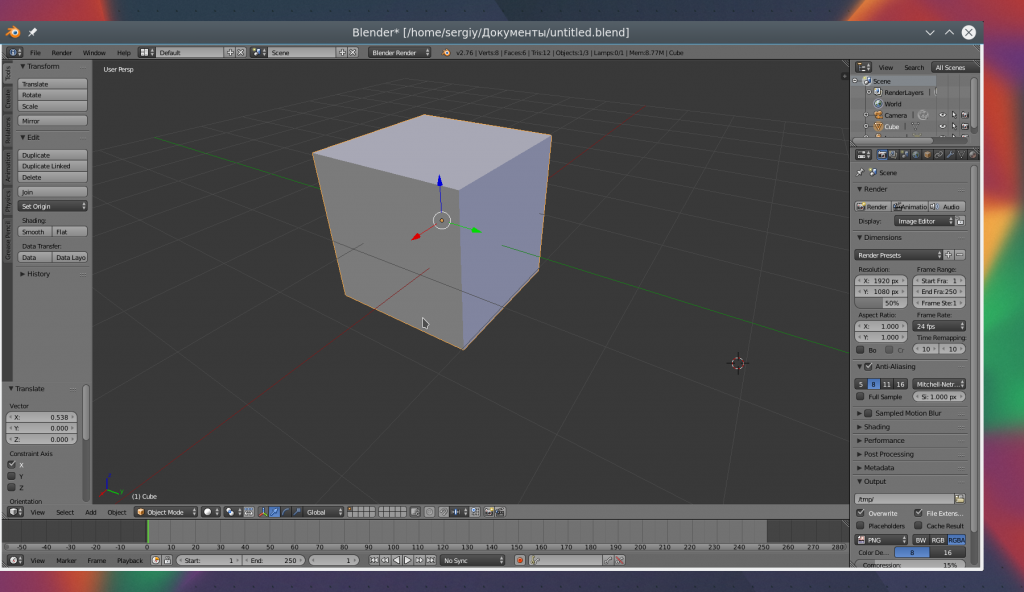
3. Режимы работы
Программа для 3D моделирования Blender может работать в нескольких режимах:
Для переключения между этими режимами можно использовать кнопку Tab или меню:
В этой статье мы будем использовать только первых два режима, они основные.
4. Изменение объектов
Переместить объект можно несколькими способами:
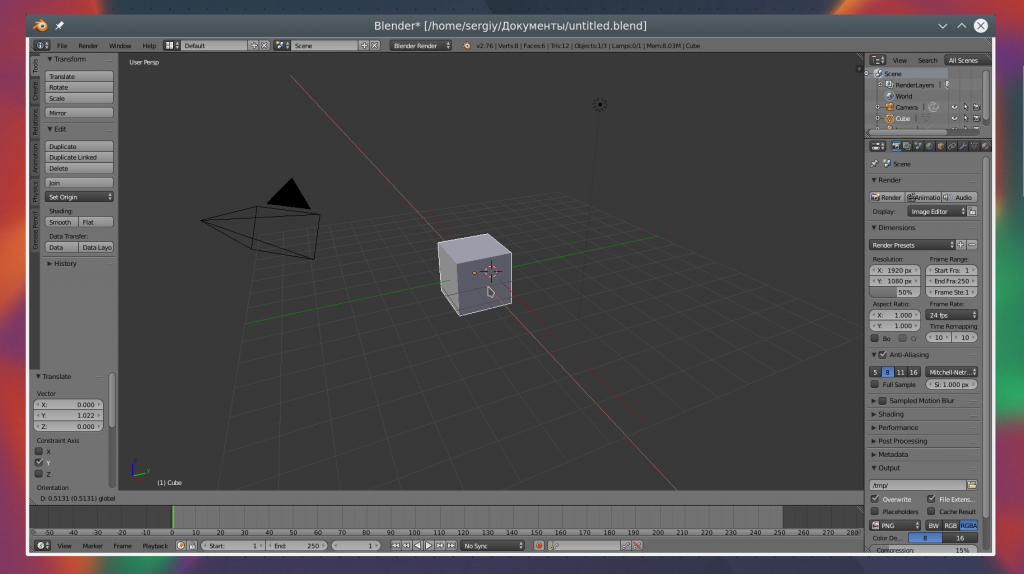
Для масштабирования используйте кнопку S. Опять же, для масштабирования по одной из осей нажмите X, Y или Z.
5. Создание объектов
Работа в Blender предполагает не создание нескольких объектов в основной области. Сначала обратите внимание где находится 3D курсор. Именно в этом месте будет вставлен объект. По умолчанию он расположен в начале координат, но вы можете его переместить в любой место просто кликнув левой кнопкой.
Затем откройте меню «Add» в нижней части экрана и выберите нужный тип объектов, например, фигуры (Mesh), а затем саму фигуру. После ее добавления она появится около курсора. Так вы можете добавить любой объект.
6. Редактирование объектов
В режиме редактирования вы можете изменять размеры и характеристики объектов. Можно выбирать отдельные части объектов: вершины, линии и плоскости. Что нужно выбрать можно указать на панели:
Дальше работа похожа на перетаскивание объектов. Выберите нужную часть правой кнопкой и тащите куда нужно. Также в режиме редактирования вы можете выделить несколько вершин и объединить их вместе. Для этого выберите нужные вершины с помощью «Shift» затем нажмите «W» и выберите пункт меню «Merge».
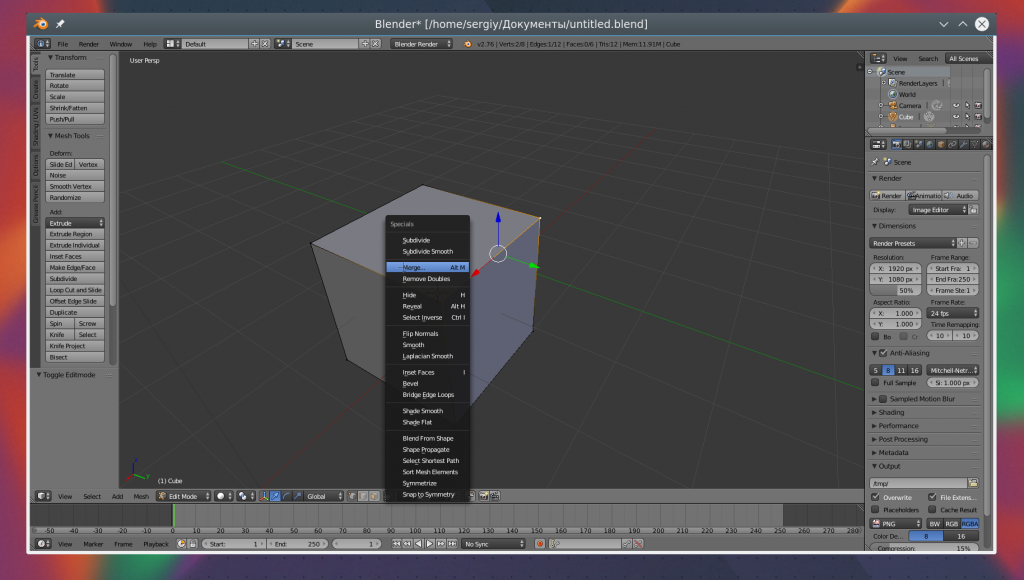
Также в режиме редактирования вы можете вытягивать части объекта. Для этого выберите грань, вершину или плоскость, а затем нажмите «E» и перетащите ее в нужное место.
Вы можете вырезать часто объекта чтобы перетащить ее в другое место или развернуть. Для этого нажмите Ctrl+R и выберите нужную часть просто двигая мышь, затем эта часть будет отмечена и вы сможете сделать с ней все что нужно.
7. Модификаторы
Модификаторы позволяют изменять характеристики вашей фигуры по определенным алгоритмах. Чтобы использовать модификаторы вернитесь в режим объекта, затем на правой панели выберите иконку со значком ключа:
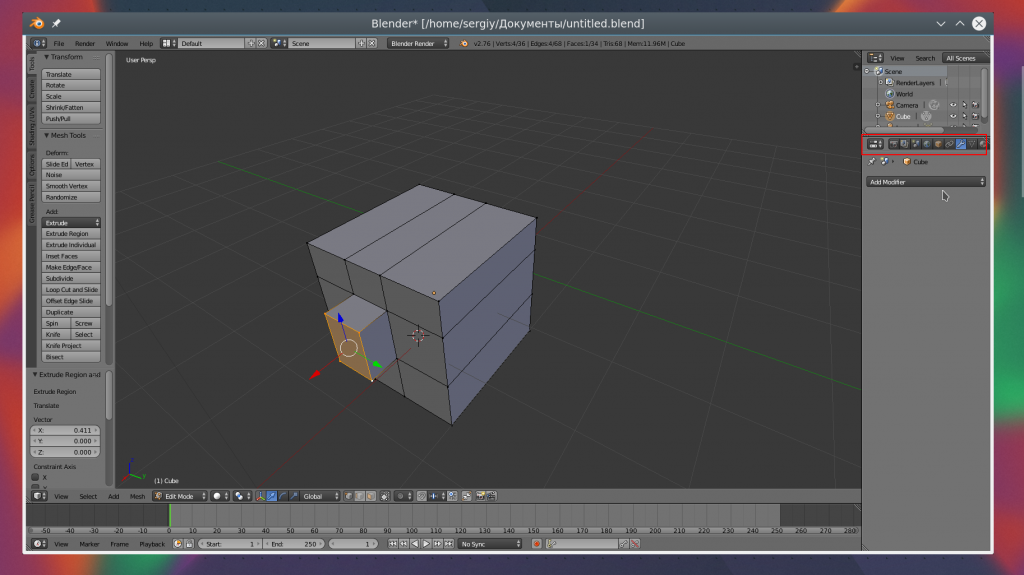
Дальше нажмите «Add Modifier» и выберите нужный модификатор. Вы можете поэкспериментировать с ними. Чаще всего вам придется использовать «subdivision surface». Он позволяет сгладить углы поверхности. Все параметры модификатора будут находиться на правой панели. С помощью пункта «View» вы можете настроить силу скругления:

8. Сохранение результата
Чтобы сохранить результат своей работы откройте меню «File» и выберите опцию «Save»:
Затем вам нужно выбрать место для сохранения и нажать «Save blender file». Работа будет сохранена в формате Blender, и вы сможете продолжить ее редактировать. Но если вам нужна обычное изображение, в меню «File» выберите пункт «Export», затем выберите формат нужной картинки:
Наша инструкция как пользоваться Blender 3d для чайников подходит к концу.
Выводы
В этой статье мы рассмотрели как пользоваться Blender 3d для моделирования различных фигур и объектов. Конечно, вы не стали профессионалом, но зато теперь знаете на что способна программа для моделирования Blender и как ею пользоваться.
Простой Blender. Часть 1

КДПВ. По мотивам.
О чем пост
Вступление/предисловие/disclaimer.
Сварщик я ненастоящий и 3D-моделлингом занимаюсь просто для удовольствия и довольно эпизодически (как видно моим результатам в КДПВ). И очень хочу это подчеркнуть. Ни одна моя модель дальше моего компа не уходила и оценку я давал сам себе. Начинал, как и многие, с 3Ds Max Studio Autodesk (до сих пор не в курсе, как же правильно Тридэмакс зовется). Что такое стек операций, как текстурировать, делать полупрозрачный материал и рендерить – я освоил. Как сделать лодку при помощи NURBS – нет.
После очередной переустановки системы и попытки разобраться, чем «Autodesk 3ds Max 2009» лучше «Discreet 3dsmax 7» и на основании этих данных отдать выбранной версии пакета время на скачивание и гигабайты системного раздела на установку (с попутным загрязнением системы всякими дополнительными программами) я сдался. Мое хобби – моделлинг, а не рендер гигахайполиполуторачасовых мультиков для очередной версии Варкрафта.
К тому времени я уже хорошенько полазил по интерфейсу макса (в основном, чтобы решить очередную проблему типа «как же вернуть отображение стрелочек поворота/масштабирования»), чтобы для себя решить, что макс – это как ворд, почти все пользуются 5% функциональности, остальные 95% нужны профессионалам, которых самих – 5%. Цезарю – цезарево.
В общем и целом, я был готов смириться с потерей возможности назначать волосы на шарик взамен на более manageable программу моделлинга. Поизучав рынок, отбросив остальные комбайны типа Maya и LightWave, не восприняв SketchUp, я поставил Blender. Скажу сразу – мне повезло, и ко времени моих поисков ребята из Blender Foundation ушли от своего старого интерфейса:
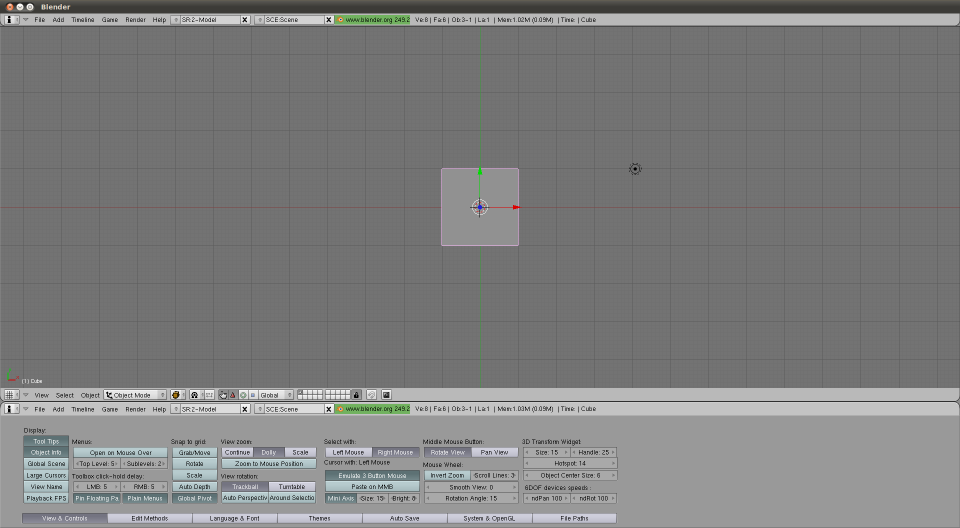
Рисунок 0. Интерфейс версии 2.4, который я, к счастью, не застал.
Дефолтное окно
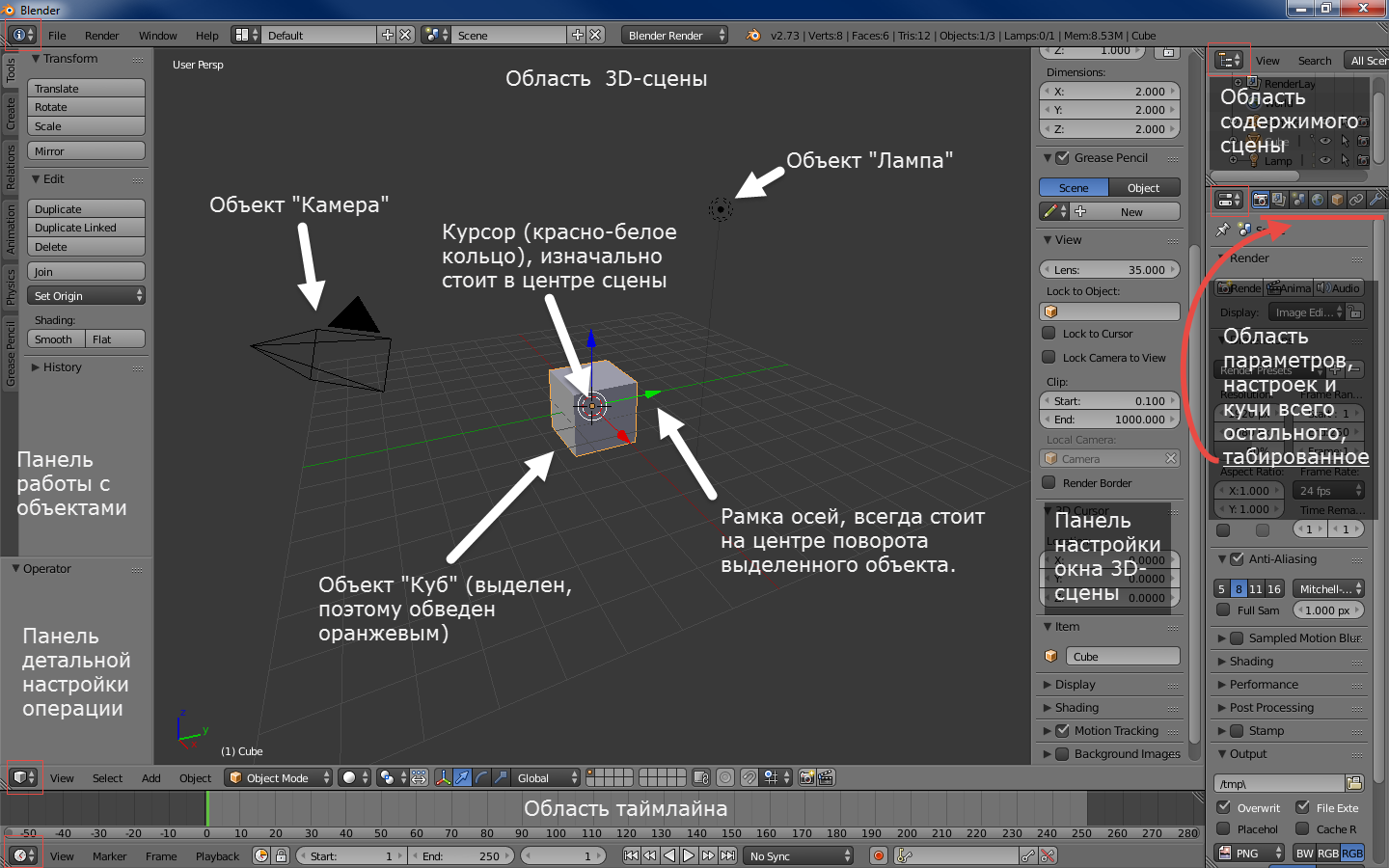
Рисунок 1. Окно версий 2.6+ по умолчанию после старта. Обратите внимание на обведенные красными квадратами кнопки.
Выглядит не мегапросто, но, имхо, это потому, что ребята из BF верят в «показ товара лицом».
Как видно из надписей на картинке, ситуация при старте с настройками по умолчанию следующая:
На самом деле
Так или иначе, на самом деле, вы видите следующее:
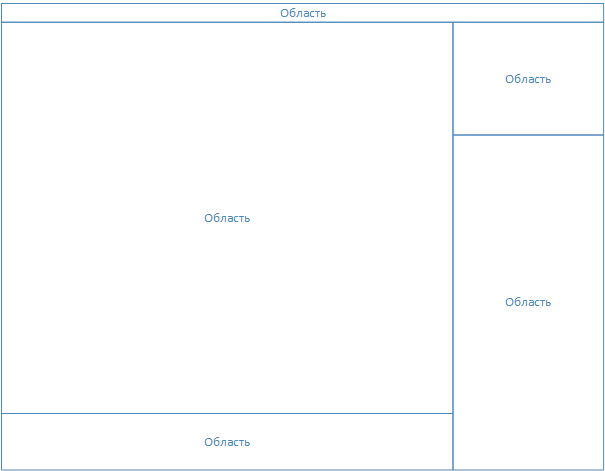
Рисунок 2. Структура окна Blender.
Акцентирую внимание на отсутствие порядковых номеров возле слов «Область». На самом деле, окно самого блендера – это рабочий стол с управляемым набором областей (в программе их называют Area). Меню (в самом верху) – это тоже область. Их можно ресайзить (как обычно, мышкой за край области), разбивать/склеивать (опять же, мышку на край области, правый клик, выбрать желаемый вариант), менять тип (меню – это тоже тип области).
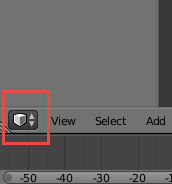
Рисунок 3. Слева — меню разделения/склеивания областей, справа — кнопка смены области (см. также рисунок 1).
Можно сделать ностальгический лэйаут (я таким поначалу пользовался, потом выучил кнопки смены видов в 3D области (NumPad 1,3,7 — спереди, справа, сверху. Если вместе с Ctrl — то противоположные — сзади, слева, снизу. NumPad 5 — переключение между ортогональностью и перспективой)):
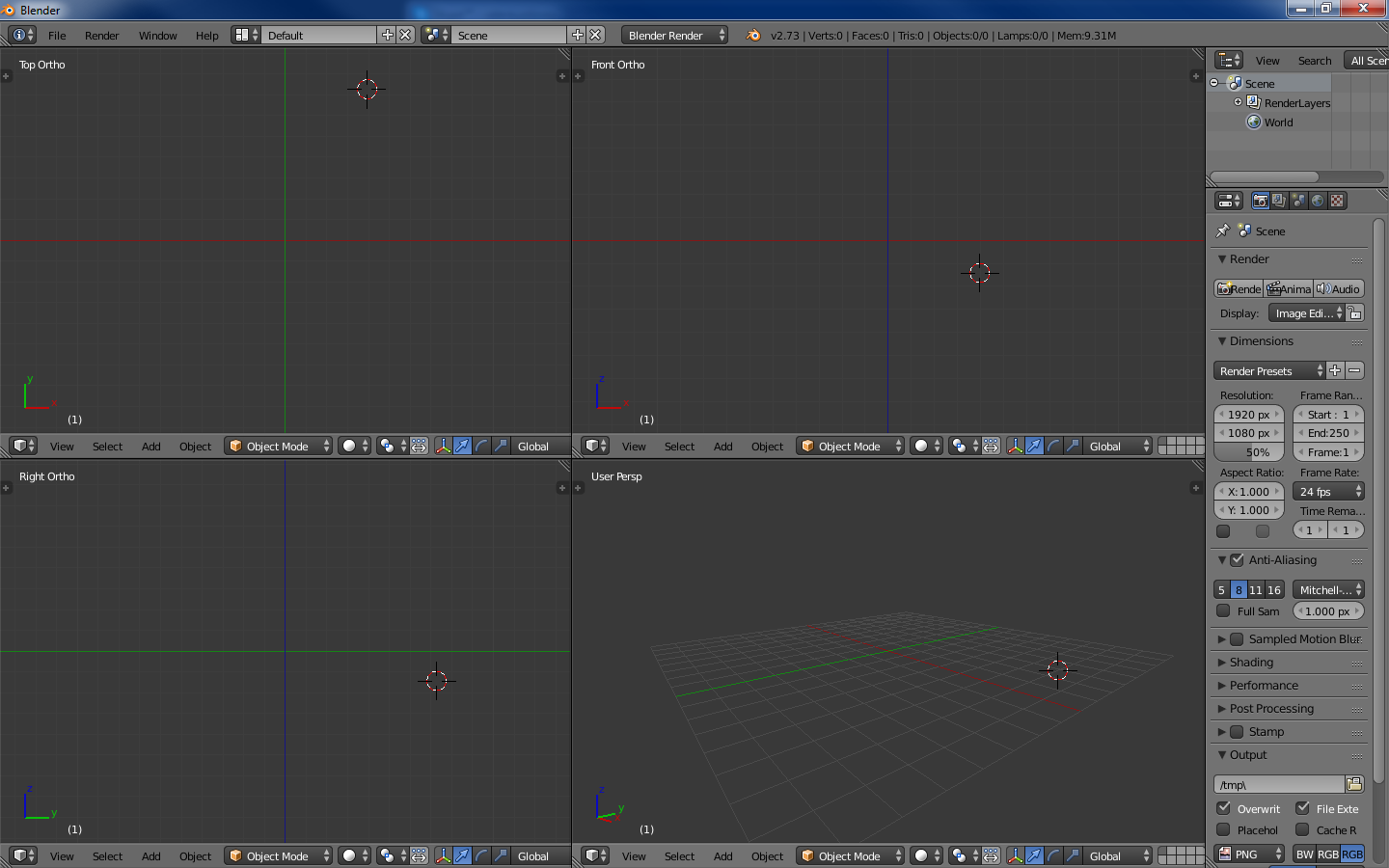
Рисунок 4. 3DS Max — подобный интерфейс.
Также разработчики добавили переключатель лэйаутов (возможностью добавления-удаления), с преднастроенными лэйатуами. Имхо, это уже для более поздних этапов learning curve. Поначалу оно мне не понадобилось:
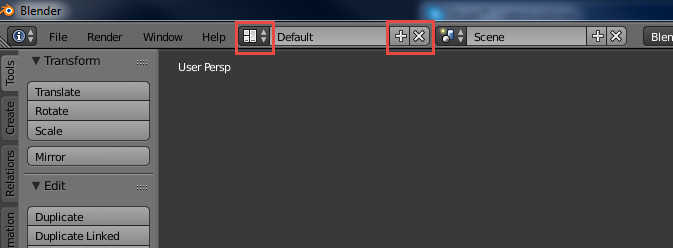
Рисунок 5. Слева помечена кнопка выбора существующего лэйаута, справа — кнопки добавления и удаления текущего лэйаута.
Важно отметить, что в Blender есть функция сохранения настроек UI (File->Save Startup File).
По итогу, я удалил со сцены пред-созданные лампу, камеру и кубик, а так же склеил область анимации с областью 3D сцены, убив таким образом всю задумку ребят из BF. После чего воспользовался указанной функцией. Теперь у меня на старте окно такое:
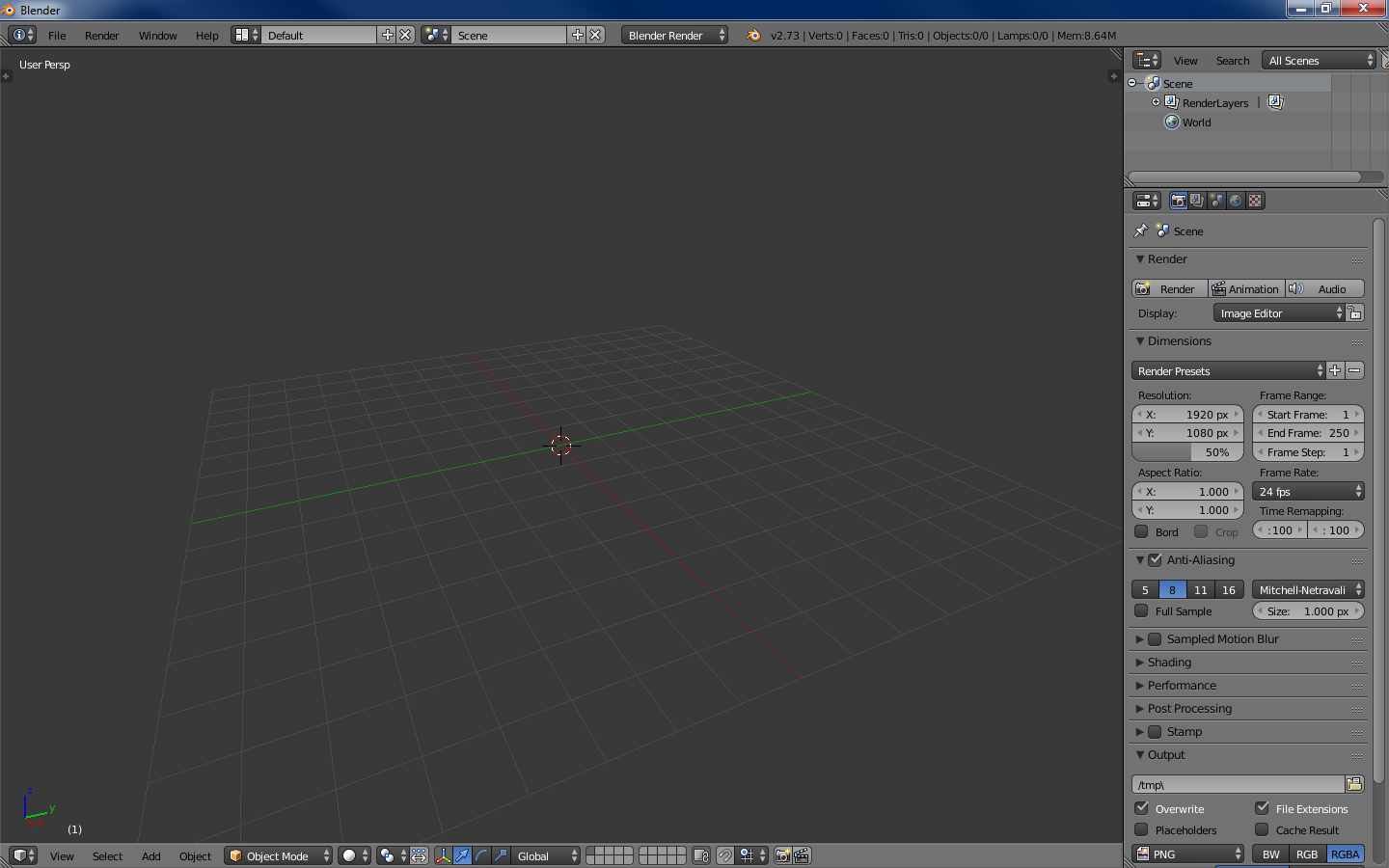
Рисунок 6. 4 области — меню, аутлайнер (содержимое сцены), настроечная и, собственно, 3D-сцена.
Когда я начинаю новую модель — это самый необходимый минимум. Далее, зная вышеописанное, можно наворотить в плане отображения что угодно.
Резюмируя. Это не Blender страшный, это дефолтные установки спорные.
Навигация
Левая клавиша – установка 3D курсора (о нем ниже) в указанную точку.
Правая клавиша – выбор чего нибудь (объекта, грани и т.п.).
Средняя клавиша:
Драг – вращение вокруг центра сцены (или вокруг курсора, об этом ниже).
Скролл – удаление/приближение от/к центру сцены / куросору.
Tab – переключение режима редактирования (ниже).
Пробел – окно поиска команды.
100500 сочетаний клавиш – остальные команды (о некоторых – ниже).
Работа с программой
Отступление
Как уже указывалось ранее, программа может многое, при этом выглядит удобоваримо со старта. Концептуально говоря, все эти пляски с лэйаутами, на мой взгляд, служат одной цели – позволять пользователю сфокусироваться на определенном типе задачи, ценой отбрасывания ненужных на данном этапе возможностей (сравните предустановленные лэйауты, например, скриптинга и моушен-трекинга).
То есть, программа на разных этапах выглядит по-разному и, в общем случае, требует разных знаний (что лично мне позволяет не загружать мозги редактированием видео, например).
Возвращаясь к максу – я как-то читал, что первые версии были написаны под дос и, соответственно, имели ограничение в 640 Кб (вот можно глянуть прототип вообще vimeo.com/9652184). Отсюда решение – набор программ вместо одной программы. То есть, чтобы отрендерить объемную букву, надо было:
Вступление
Вот тут, по-моему, самое место написать самую важную мантру Blender, которую вы (если начнете с ним знакомиться), встретите практически везде: “Используй горячие клавиши”. Мало кто начинает работу с новой программой, выучив все ее горячие клавиши. На этот случай и предусмотрена панель работы с объектами (см. рис. 1) — обратите внимание на табы слева панели. Кстати, обе панели на области 3D-сцены скрываются/отображаются по нажатию T и N. Окно поиска команды (пробел) — тоже из этой оперы.
Но использование горячих клавиш (по крайней мере, в моделлинге) — лично я очень рекомендую. Благо, основных операций не так уж и много, штук 10-15. За время работы над одной не самой элементарной моделью выучиваются влегкую. Надо признать, что интерфейс позволяет сделать что угодно, не нажав ни одной горячей клавиши. Просто это займет больше времени. Тут как в старкрафте — или ты гоняешь Джима Рейнора по карте и яростно ставишь все его 3 мины кликами по абилкам внизу справа, или контролишь дроп против корейцев.
Программа Blender 3D
Одной из самых популярных программ для 3D моделирования считается Blender. Это многофункциональный софт, знакомство с которым будет полезно тем, кто только вступает в мир трехмерной графики и стремится понять основные принципы работы этой отрасли.
Приложение трудно сравнить с такими профессиональными программами как 3Ds Max, Maya или ZBrush, однако оно все равно способно удивить своими возможностями.
Что это за программа
Blender 3D – бесплатный программный продукт, предназначенный для создания и редактирования трехмерной графики. Программа распространена на всех популярных платформах, имеет открытый исходный код и доступна совершенно бесплатно всем желающим, а также есть версия на русском языке.
Эти особенности сделали ее крайне популярной как среди начинающих пользователей, так и среди настоящих профессионалов моделирования. Софт нередко выбирается в качестве основного рабочего инструмента для больших и серьезных проектов.
Блендер 3Д сможет познакомить с основными особенностями 3D моделирования, а также предложит использовать понятные инструменты для создания или редактирования моделей.
Представлены практически все опции, доступные пользователям профессиональных сборок. Люди с определенным опытом работы могут проследить влияние сразу нескольких разных программ, от которых Blender взял для себя понемногу. Однако при этом приложение не потеряло своей самостоятельности и индивидуальности.
Функции и особенности
Приложение Blender принято позиционировать как многофункциональный инструмент для работы с трехмерной графикой, анимацией или даже создания компьютерных игр. Рассматривая подобный функционал, пользователь явно ожидает серьезных требований к компьютерным ресурсах.
Однако дистрибутив весит всего 70 Мбайт, что кажется совершенно невозможным в условиях полноценного функционирования всех инструментов. Но все элементы пакета действительно работают в полной мере с отличной производительностью.
Рассмотрены основные критерии и способы трехмерного моделирования в программе Blender 3d. Описаны основные типы трехмерного моделирования в дизайне.
Профессиональная команда разработчиков регулярно дорабатывают систему, делая ее еще более универсальной, стабильной и быстрой. Программу отличает современный программируемый интерфейс и удобная файловая система, интегрированная непосредственно в софт.
Функции приложения:
Для кого предназначена
Сама по себе программа Blender рассчитана на тех, кто еще только начинает свой путь в мире объемного моделирования. Школьникам она позволяет развивать пространственное мышление, а также подарит возможность создавать красивые открытки, видеоролики или даже полноценные 3D модели. Возможно, представленный инструментарий окажет влияние и поможет определиться с будущей профессией.
Немного более опытные пользователи могут использовать программу в качестве хобби или даже источника заработка. Возможностей софта вполне достаточно для того, чтобы успешно заниматься разработкой дизайнов сайтов, логотипов, рекламных роликов или каких-либо баннеров.
Руководство для начинающих по трехмерному моделированию и анимации в свободно-распространяемой программе Blender. На простых примерах показаны типичные приемы работы в описываемой области.
Нужно ли скачивать или есть возможность работать онлайн
Blender включает в себя довольно большой пакет программ, так что для использования обязательно потребуется скачать русскую версию дистрибутив и осуществить инсталляцию на компьютер. Никаких сервисов для моделирования в режиме онлайн не предусмотрено.
Как освоить программу и работать в ней
Программа Blender считается одной из самых простых и доступных в освоении. Именно по этой причине ее чаще всего рекомендуют новичкам и тем, кто собирается заниматься 3D моделированием не в коммерческих целях.
В сети можно найти немало различных учебников и цифровых ресурсов, с помощью которых не составит проблем познакомиться с основными функциями приложения.
Плюсы и минусы
С момента своего появления и до сегодняшнего дня программа Blender неоднократно обновлялась и дополнялась новыми функциями. У нее появлялось все больше почитателей, которые крайне высоко оценивали представленный инструментарий.
Среди преимуществ софта чаще всего выделяют:
Книга предназначена для начинающих моделлеров и дизайнеров. Она открывает путь в профессию путем самостоятельного изучения самого современного графического редактора Blender 3D и интеграции его с программой Sweet Home 3D.
Не обошлось и без недостатков, среди которых чаще всего называют:
Полезное видео
Видео-урок по работе в программе:
Заключение
Blender представляется крайне мощной системой 3D моделирования, открытый код которой позволяет пользоваться всеми функциями совершенно бесплатно. С профессиональными редакторами Blender пока что тягаться не может, однако все равно остается крайне привлекательной альтернативой. Это софт для новичков, а также тех, кто не планирует превращать объемную графику в полноценный источник дохода.
Как установить и пользоваться программой Blender
Эта программа предназначена для трёхмерного моделирования. Если сравнивать Blender с аналогичными дорогостоящими программами, такими, как Maya или 3Ds Max, то он будет немного уступать им. При этом возможностей программы достаточно для решения большинства задач в сфере 3D моделирования.
Как установить Blender на компьютер
Blender – бесплатная программа, она работает на всех основных платформах и имеет открытый исходный код. В ней предусмотрено наличие русского интерфейса. Простота и продуманность программы, наличие всех основных возможностей для работы сделали программу популярной не только среди новичков, но и для профессионалов в этой сфере.
Вот поэтапный процесс загрузки и установки:
Однако предварительно нужно проверить, чтобы компьютер соответствовал минимальным системным требованиям:
Эти требования относятся к последней версии. Если у пользователя более слабый компьютер, он может воспользоваться одной из прежних версий.
Настройка
После установки нужно сразу перевести подсказки на русский язык. Это позволит сделать интерфейс более понятным. Чтобы увидеть подсказки, пользователь должен поместить курсор мышки над интересующим его элементом и подержать в течение нескольких секунд.
Для выбора языка подсказок выполняют такие действия:
Интерфейс можно перевести на русский, но этого лучше не делать, так как предоставленная документация сделана на английском языке. Ей будет удобнее пользоваться при установленном по умолчанию англоязычном интерфейсе.
На этой же вкладке доступна опция «Cycles Compute Device». Здесь нужно указать видеокарту, которая будет выполнять расчёты при использовании опции «Cycles Render».
Дальнейшая настройка выполняется во вкладке «File». Нужно обратить внимание на опцию «Save Versions». В этой строке указывается количество сохраняемых копий. Максимально доступное количество равно 32. Удобно, когда их количество не меньше 10. Это позволит в любой момент вернутся к нужному варианту, сделанному ранее.
Существует ещё одна опция для сохранения сделанной работы. Это «Auto Save Temporary Files», которая производит автоматическое сохранение периодически. Будет удобно, если это должно будет происходить раз в 5-10 минут. Если пользователю больше подойдёт использование другого промежутка времени, то он может выставить своё значение.
Перейдя на вкладку «Undo», нужно указать количество последних действий, которые доступны для отмены. Этот параметр устанавливают в зависимости от личных предпочтений. Например, будет удобно, если он равен 20 или больше.
Вкладка «Interface» отвечает за внешний вид программы. Здесь важно обратить внимание на следующие параметры:
После того как все нужные изменения в настройки были занесены. Их необходимо сохранить. Для этого нажимают на кнопку «Save User Settings», находящуюся в нижней части экрана.
Иногда бывает так, что пользователь установил большое количество настроек, но не уверен, что всё сделал правильно. В такой ситуации можно сбросить параметры к заводским настройкам. В таком случае нужно выполнить такие действия:
В этих директориях находится файл startup.blend, который тоже стоит сохранить. В нём зафиксирована начальная сцена для работы. Её сохранение важно в том случае, когда пользователь сделал собственную стартовую сцену.
Удаление Blender
Удаление программы происходит стандартным образом. Для этого в Windows нужно сделать следующее:
После удаления программы не остаётся каких либо файлов или изменений в операционной системе.
Как пользоваться программой
Эта программа немногим уступает платным аналогам. При этом её объём не превышает 150 МБ. Blender предоставляет пользователям следующие возможности:
Инструкция для новичков:
Возможности этой программы делают ей полезной для профессионалов, которые с её помощью могут эффективно решать часть своих задач. Blender также может использоваться начинающими пользователями для работы в сфере трёхмерного моделирования.
Итоги
Программа Blender предоставляет все основные возможности для выполнения трёхмерного моделирования, а также большое количество дополнительных функций. Она завоевала популярность как среди специалистов, так и среди тех, кто хочет освоить работу в этой сфере. Программа частично уступает платным аналогам, однако за долгие годы доказала надёжность и качество своей работы. Перед установкой пользователь должен убедиться. Что его компьютер соответствует системным требованиям программы.
Источники информации:
- http://blog.brainyman.xyz/blender/lessons/obshhie-uroki/kak-perevesti-interfejs-v-blender
- http://blog.brainyman.xyz/blender/lessons/obshhie-uroki/kak-perevesti-interfejs-v-blender
- http://redsoft.club/grafika/3d-dizayn/programma-blender
- http://www.rendertimes.ru/blender/
- http://vkspy.info/pc/kak-perevesti-interfejs-v-blender-brainyman-xyz
- http://losst.ru/kak-polzovatsya-blender-dlya-nachinayushhih
- http://habr.com/ru/post/272519/
- http://junior3d.ru/article/blender-3d.html
- http://blender-ru.com/ustanovka